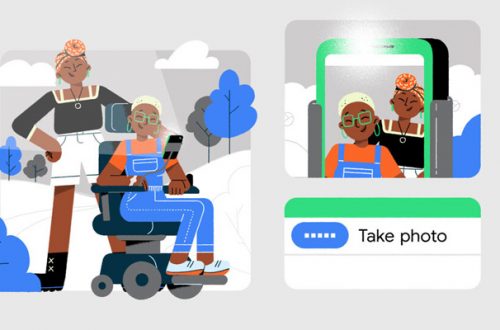Así puedes formatear rápido tu iPhone con iOS 16 desde Mac
Con la llegada de iOS 16, se han añadido diferentes alternativas para poder personalizar tu iPhone con más funciones; sin embargo, es posible que desees formatear tu celular por algún motivo en particular.
Si bien puedes hacerlo desde tu mismo smartphone, también tienes la opción de hacerlo desde tu ordenador Mac y simplificar los pasos. Para lograrlo, te indicamos una serie de pasos que debes seguir.
Antes de comenzar este tutorial, verifica que toda la información importante de tu smartphone esté almacenada en la nube o en otro dispositivo. Asimismo, asegúrate de que la batería de tu celular esté completamente cargada.
- El primer paso es conectar tu iPhone a tu ordenador Mac.
- Ahora, entra a la ventana llamada Finder. Aquí se mostrará que tu smartphone está conectado.
- Seguido, te aparecerá una ventana en la que te indican que debes realizar una copia de seguridad, en caso no lo hayas hecho.
- Luego, deberás hacer clic en la zona que dice Restaurar iPhone.
- En instantes, tendrás que desactivar la opción buscar para seguir con el procedimiento.
- Por ello, dirígete a los Ajustes Generales desde tu iPhone.
- Tras esto, busca la opción Mi iPhone y desactívala.
- Posteriormente, toca otra vez en Restaurar.
- Finalmente, espera a que tu iPhone termine de formatear todo su sistema desde fábrica y listo.
Todas las formas para personalizar las notificaciones en iOS 16
- Podrás elegir el tipo de notificaciones en cada aplicación de tu iPhone o iPad.
- Las alertas también te aparecerán en la pantalla de bloqueo y en el centro de notificaciones.
- Tendrás la opción de programar un resumen con todas las notificaciones que te llegaron y que, por algún motivo, no pudiste leer.
- En el caso de que no quieras entrar con cada aviso, podrás activar la alternativa de previsualización.
- Asimismo, tendrás acceso a configurar las alertas que hará Siri sobre cada aplicación.
- Otra función es que, al compartir pantalla, podrás activar o desactivar la aparición de las notificaciones.
- Si no te gusta un sonido en una notificación, tendrás la opción de modificarlas, según la melodía que prefieras.
Estas son las funciones que desactiva el modo bajo consumo en el iPhone
- La pantalla siempre encendida se desactivará en este modo, por lo que se apagará tras algunos segundos desde que el usuario dejó de usar el dispositivo móvil.
- Los fondos de pantalla dinámicos o animados dejarán de moverse mientras se mantiene activo el modo bajo de consumo.
- Aunque no parezca necesario, el brillo de la pantalla es un determinante para que la batería se agote rápidamente. Por ello, esta luz se hará más tenue; sin embargo, siempre puedes modificarla desde los Ajustes del iPhone.
- La conexión 5G ya no funcionará en el modo bajo consumo. No obstante, los usuarios podrán seguir usando la conexión 4G para realizar otras actividades.
- Si se activa el modo bajo consumo, la pantalla del iPhone se bloqueará tras 30 segundos de inactividad.
- Las actualizaciones en segundo plano dejarán de llevarse a cabo, ya que estas consumen demasiada batería.
Aunque todavía existen más funciones que el modo bajo de consumo desactiva, estas fueron las más resaltantes y que debes tener en cuenta si quieres habilitar esta característica en tu dispositivo móvil.
CÓMO EVITAR QUE LAS APP SOLICITEN COMENTARIOS EN IPHONE
- Desde tu iPhone, dirígete al apartado Ajustes.
- Tras esto, selecciona la opción iTunes and App Store.
- Verás que se abre una nueva pestaña.
- Deslízate hacia abajo hasta encontrar la alternativa Calificaciones y reseñas.
- Por último, marca este botón a Desactivado.
CÓMO FIRMAR UN DOCUMENTO EN IPHONE SIN PROGRAMAS
- En tu iPhone, ubica la app Notas y mantén pulsada sobre ella.
- Posteriormente, elige la alternativa Escanear documentos.
- Ahora, selecciona el documentos que quieras escanear.
- Una vez hecho esto dale a Guardar.
- Seguido, presiona sobre el documento recién escaneado.
- En la parte superior derecha, escoge la opción Compartir.
- Luego, pulsa en Marcación y en el símbolo “+”.
Via: Depor